
Innholdsfortegnelse:
- Forfatter John Day [email protected].
- Public 2024-01-30 11:23.
- Sist endret 2025-01-23 15:02.
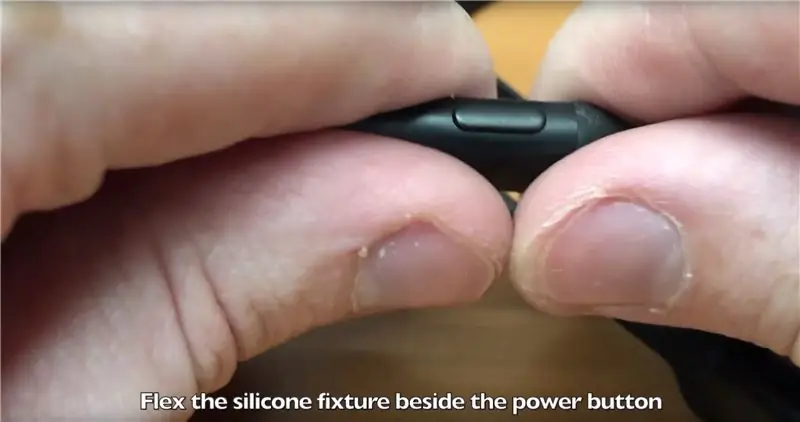

Hvis du allerede er en loddende superstjerne eller ikke er redd for å prøve, vil denne videoen lære deg trinnene som kreves for å åpne BeatsX og bytte batteri!
Hva var inspirasjonen min? Min BeatsX døde etter å ikke ha brukt dem på et år. Apple fortalte meg at reparasjon ville være nesten like mye som et erstatnings par hodetelefoner (hva?). Dette er min lille måte å holde det til dem:)
Du kan finne erstatningsbatterier på eBay, Amazon og Aliexpress - eller du kan gjøre som jeg gjorde; kjøp et ødelagt par av eBay for $ 4,00 og bytt batterier!
Rekvisita
Nødvendige rekvisita:
- Loddejern med fin spiss (jeg brukte en "Weller WES51 analog loddestasjon")
- Loddetinn (jeg bruker 0,32 "diameter 60/40 kolofoniumlodd)
Valgfrie rekvisita (men anbefalt):
- Fin-tip pinsett
- "Helping Hands" / "Third Hand" Hobbyistprosjektholder
Trinn 1: Åpne BeatsX

Før du begynner, anbefales det på det sterkeste at du ser videoen som følger med denne instruksjonsboken.
Sprekk den åpen
For å åpne BeatsX bør du først identifisere "pod" som inneholder batteriet. BeatsX har to lignende pods langs den fleksible kabelen - poden på det "høyre" ørestykket har strømbryteren.
Som vist i videoen, må du klemme den "høyre" poden nær strømbryteren med den ene hånden og den tilstøtende fleksible silikonkabelen med den andre hånden. Med et fast grep på begge sider kan du nå begynne å bøye, noe som frigjør det interne klippet. En "pop" -støy indikerer at klippet har kommet gratis.
Etter at du har hørt "pop" kan du fortsette å vri de to delene. Denne vrikken som vil frigjøre den tilstøtende silikonkabelen fra pelletens skall.
Trekk det fra hverandre
Når klippet er frigjort fra pelletens skall, kan du forsiktig og sakte trekke skallet fra den tilstøtende fleksible silikonkabelen. Det er viktig å fortsette sakte, ettersom det bare er ~ 2,75 mm "overflødig" kabling tilgjengelig inne i skallet.
For å åpne skallet helt må du nå tvinge gummigummien på den motsatte enden av poden inn i skallet, som angitt i både videoen og vedlagte bilde.
Trinn 2: Test erstatningsbatteriet
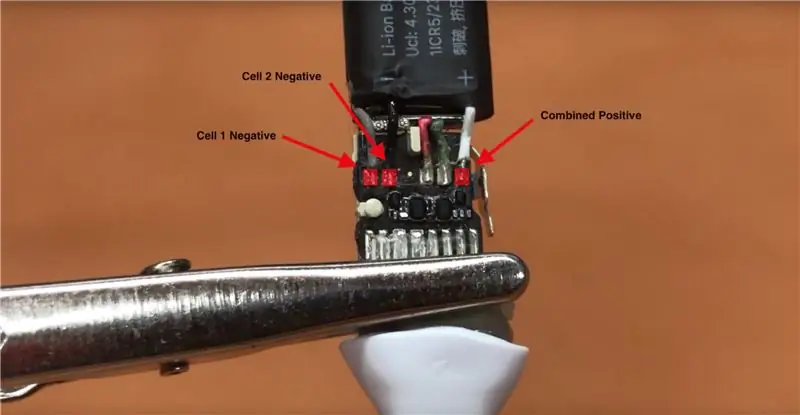

Enten du har valgt å kjøpe et nytt erstatningsbatteri eller et "donor" -hodesett, anbefaler jeg å sjekke batteriet. Dette trinnet er valgfritt, men kan spare deg for å utføre hele prosessen med et defekt batteri. Et fulladet batteri vil indikere mellom 3,4 og 3,8 volt.
Selv om det er helt anekdotisk, er det verdt å merke seg at jeg har funnet donorbatterier med en målbar ladning (f.eks. ~ 0,5 volt) som er egnet for umiddelbar bruk og holder en lading.
Fjern silikonforseglingen
Batterikontaktpunktene på BeatsX -kortet er belagt med det som ser ut til å være enten et varmt lim eller et stivt silikonforseglingsmiddel. Etter min erfaring, forsvinner dette fugemassen med minimal motstand.
Test batteriet
Kontakt både de grå og hvite ledningene på batteriet, dette måler celle 1. Fordi kontaktene er så små, må du kanskje gjenta denne prosessen flere ganger for å få en pålitelig avlesning. Denne prosessen kan gjentas for de svart -hvite ledningene på batteriet for å teste Cell 2.
Trinn 3: Fjern det defekte batteriet

Dette trinnet er det mest utfordrende og vil kreve loddejernet med en fin spiss. Pincetten med fin spiss og "Third Hand" anbefales også og oppmuntres da de gjør denne prosessen betydelig mer utholdelig.
Desolder Det gamle batteriet
De grå, svarte og hvite ledningene kan nå avloddes fra putene på BeatsX -kortet. Jeg brukte en temperatur på 700 ° Fahrenheit (371 ° Celsius) på den justerbare loddestasjonen min, men dette er betydelig varmere enn nødvendig. Tilskuddsvarmen reduserer tiden jeg må kontakte BeatsX -kortet (når det lykkes!).
Skakende hender?
Hvis du har vaklende hender, er denne prosessen mest vellykket når du kan hvile hendene på en støtteflate. Støtten reduserer riste til bare det som er i fingrene dine - hvis du ser videoen vil du se at hendene mine har litt rist, så ikke bli motet fra å prøve!
Trinn 4: Gjenta omvendt
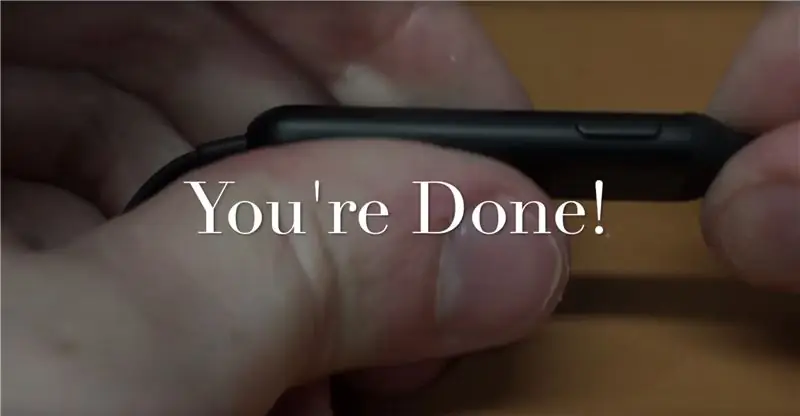
Når det gamle batteriet er loddet og fjernet, kan du nå gjenta at denne prosessen er omvendt, dette inkluderer:
- Sett det nye batteriet på plass igjen.
- Fest båndet som holder lydledningene på baksiden av batteriet.
- Lodd det nye batteriet permanent på plass.
- Fest knappdekselet igjen.
- Sett knappen på plass igjen over knappdekselet.
- Skyv skallet tilbake over batteriet og strømknappen.
- Sett gummigummien på plass igjen i skallet på poden.
- Lad hodetelefonene.
- Test tilkobling.
Feedback verdsatt
Jeg håper du fant denne instruksen klar og lett å forstå med den medfølgende videoen. Legg igjen tilbakemeldinger og kommentarer for å fortelle meg hvordan det gikk, og hvis du syntes denne informasjonen var nyttig!
Anbefalt:
Ta flotte bilder med en iPhone: 9 trinn (med bilder)

Ta flotte bilder med en iPhone: De fleste av oss har med oss en smarttelefon overalt i disse dager, så det er viktig å vite hvordan du bruker smarttelefonkameraet ditt til å ta flotte bilder! Jeg har bare hatt en smarttelefon i et par år, og jeg har elsket å ha et greit kamera for å dokumentere ting jeg
Raspberry Pi -eske med kjølevifte med CPU -temperaturindikator: 10 trinn (med bilder)

Raspberry Pi-eske med kjølevifte med CPU-temperaturindikator: Jeg hadde introdusert bringebær pi (heretter som RPI) CPU-temperaturindikatorkrets i det forrige prosjektet. Kretsen viser ganske enkelt RPI 4 forskjellige CPU-temperaturnivå som følger.- Grønn LED ble slått på når CPU -temperaturen er innenfor 30 ~
BeatsX by Dre - Reparasjon: 3 trinn

BeatsX by Dre - Reparasjon: Fungerer ikke BeatsX -hodetelefonene lenger? Det er oftest et dårlig batteri, og det er ganske enkelt å reparere deg selv! Her er noen vanlige symptomer som hjelper deg med å diagnostisere: Hodetelefonene dine slås bare på når de er koblet til laderen. Hodetelefonene blinker rødt og
Slik gjør du det: Installere Raspberry PI 4 Headless (VNC) med Rpi-imager og bilder: 7 trinn (med bilder)

Howto: Installere Raspberry PI 4 Headless (VNC) Med Rpi-imager og bilder: Jeg planlegger å bruke denne Rapsberry PI i en haug med morsomme prosjekter tilbake i bloggen min. Sjekk det gjerne ut. Jeg ønsket å begynne å bruke Raspberry PI igjen, men jeg hadde ikke tastatur eller mus på min nye plassering. Det var en stund siden jeg konfigurerte en bringebær
Slik demonterer du en datamaskin med enkle trinn og bilder: 13 trinn (med bilder)

Slik demonterer du en datamaskin med enkle trinn og bilder: Dette er en instruksjon om hvordan du demonterer en PC. De fleste grunnkomponentene er modulære og fjernes lett. Det er imidlertid viktig at du er organisert om det. Dette vil bidra til å hindre deg i å miste deler, og også i å gjøre monteringen igjen
